Как смотреть в телефоне телевидение: 13 приложений для просмотра онлайн-ТВ (Android, iOS, приставки)
Как смотреть ТВ через Интернет бесплатно в 2021 году
Расширение покрытия Интернета почти на всю территорию Украины и переход на 4G позволил нам смотреть любимые телепередачи в хорошем качестве не только на стационарном телевизоре, но и на ноутбуке и коммуникаторе (например, на Андроиде) практически в любом месте. Да и обычный телевизор стал похож на компьютер, подключение которого к Интернету, добавило новые функции и возможности, например, просмотр любимых сериалов с помощью международной сети.
С ростом возможностей на рынке появляется множество предложений по просмотру ТВ через Интернет, но возникает проблема выбора способа просмотра, а также компании-партнера. Рассмотрим плюсы и минусы каждого из методов, а также тарифы основных игроков на рынке.
Просмотр телеканалов на сайтахСамый простой и дешевый способ смотреть Интернет телевидение бесплатно без регистрации, но при этом с низким качеством и минимальными возможностями – с помощью обычного браузера.
Чтобы найти сайт любимого телеканала достаточно вбить в поисковике «официальный сайт (название канала)» и перейти по ссылке. Переход на прямой эфир на сайте телеканала обычно можно найти в одном из верхних меню.
Ссылки на прямой эфир наиболее популярных телеканалов в Украине:
Или же Вы можете задать в браузере поиск по фразе «смотреть ТВ онлайн» и выбрать понравившийся вариант сайта с множеством телеканалов для просмотра из отобразившегося перечня. Поскольку такие порталы обычно показывают информацию с нарушением авторских прав, их периодически блокируют, однако почти сразу же возникают новые аналогичные сайты.
Из перечня наиболее популярных таких порталов, где можно смотреть Интернет-ТВ бесплатно без регистрации, стоит отметить:
Вы также можете смотреть бесплатно телевидение с помощью торрента. Для этого дополнительно нужно скачать программу для просмотра ТВ на компьютере через Интернет, например, FRY!TV и установить Ace Stream Media с Play Market.
Чтобы смотреть ТВ через Интернет, Вы также можете заказать эту услугу у одного из множества Интернет-провайдеров в Украине (например, той же Воли Кабель). Обычно за такой услугой обращаются в ту компанию, которая раздает Интернет в квартире, однако опцию телевидения могут предлагать не все фирмы, а только крупные операторы.
Доступ к передачам через IPTV (с англ. телевидение по Интернет-протоколу) от провайдера считается одним из самых удобных способов просмотра, так как предусматривает возможность смотреть множество программ (сотни каналов, в том числе тематических) в высоком качестве с дополнительным функционалом (просмотр архивного видео, без рекламы, запись и др.).
Но такой сервис не бесплатен, он стоит от нескольких десятков до сотен гривен в месяц. Для высокого качества изображения обычно еще нужна приставка для просмотра ТВ через Интернет и подключение Вашей плазмы к Интернету через HDMI или DVI шнур.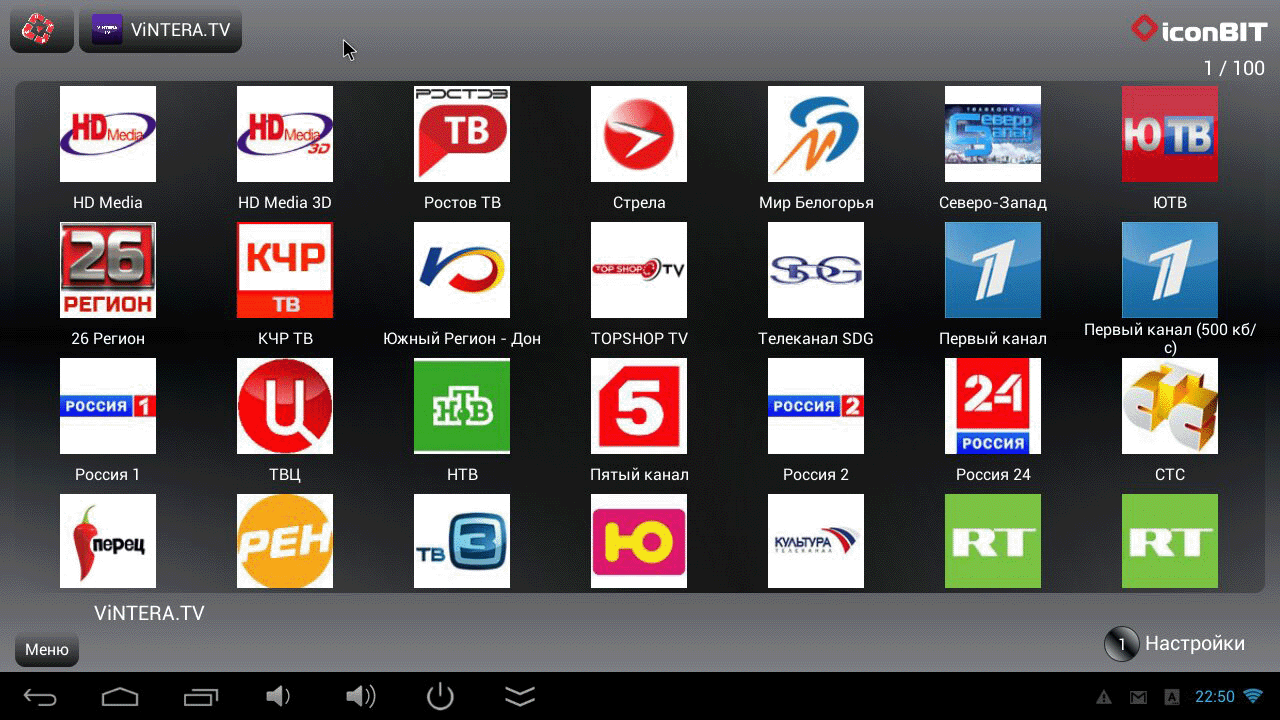
Тарифы на IPTV телевидения основных игроков на рынке Украины можно найти по ссылкам:
Использование приложений OTTВсе актуальные тарифы на интерактивное телевидение в Украине можно посмотреть по ссылке.
Технология OTT (over-the-top — «поверх приставки») позволяет смотреть телеканалы онлайн без привязки к провайдеру Интернета и даже устройству – посмотреть ТВ через Интернет можно на любом удобном для Вас девайсе: плазме, ноутбуке, планшете и даже смартфоне. Кроме этого, Вам не придется подписывать какие-либо документы и встречаться с менеджерами компании для подключения — всю процедуру можно осуществить онлайн за 5-10 минут. Для этого нужно зарегистрироваться на сайте компании – поставщика OTT, и оплатить доступ к сервису с помощью банковской карты. Завершить сотрудничество также можно в любое время с минимальными усилиями – прекратите оплачивать доступ и услуга отключиться автоматически.
При этом OTT-компании часто заманивают клиентов акционной подпиской на один и даже несколько месяцев за символическую плату в размере нескольких гривен. В Интернете можно найти и бесплатные версии онлайн кинотеатров, к примеру, тот же HD Video Box или Filmix, с большими каталогами сериалов, фильмов и телепередач для просмотра. Однако в этом случае Вам придется «лицезреть» множество рекламы во время просмотра или приобрести платную версию программы, чтобы отключить такую опцию.
В Интернете можно найти и бесплатные версии онлайн кинотеатров, к примеру, тот же HD Video Box или Filmix, с большими каталогами сериалов, фильмов и телепередач для просмотра. Однако в этом случае Вам придется «лицезреть» множество рекламы во время просмотра или приобрести платную версию программы, чтобы отключить такую опцию.
Ниже указаны условия OTT телевидения крупнейших компаний на рынке Украины
Актуальные тарифы других провайдеров на ОТТ телевидение в Украине можно посмотреть по ссылке
Таким образом стоимость OTT телевидения немного ниже, чем IPTV, она стартует от 45 грн. в мес. Перечень телеканалов тут также будет выше – более 300 по некоторым телепакетам.
Что же выбрать?Современные технологии делают подключение к OTT телевидению более привлекательным. Тут и больше телеканалов, и дешевле обслуживание, да и смотреть любые передачи можно одновременно на 4-10 устройствах, будь то плазма или смартфон, например, во время дороги на работу.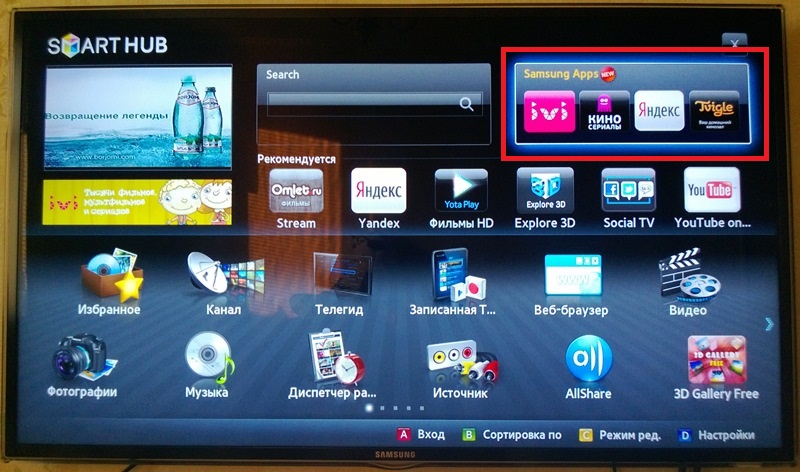 В то же время не поленитесь поинтересоваться у Вашего Интернет-провайдера есть ли у него опция онлайн телевидения и какова ее стоимость, ведь нередко провайдеры предлагают скидки для своих Интернет-клиентов.
В то же время не поленитесь поинтересоваться у Вашего Интернет-провайдера есть ли у него опция онлайн телевидения и какова ее стоимость, ведь нередко провайдеры предлагают скидки для своих Интернет-клиентов.
Телевизор в отличном качестве в вашем компьютере или ноутбуке — Онлайн-кинотеатр Дом.ru Movix
Телевидение для каждого в доме
Мама смотрит сериалы, папа — футбол, дети — мультики про роботов, бабушка — кулинарные шоу. У нас найдется канал для каждого. Смотрите каналы в HD качестве на телевизоре, смартфоне, планшете, ноутбуке. Пропустили передачу? Перематывайте эфир назад до семи дней. Нужно отвлечься? Ставьте фильмы и передачи на паузу.
18
Лучших детских
каналов
21
Спортивный
канал
42
Познавательных
канала
43
Канала
с фильмами
Каналы
Пакеты каналов
 Смотрите познавательные телеканалы, кино, развлечения, премьеры сериалов одновременно со всем миром, авторское, документальное кино, а также прямые трансляции церемоний, легендарные фестивали и концерты.
Смотрите познавательные телеканалы, кино, развлечения, премьеры сериалов одновременно со всем миром, авторское, документальное кино, а также прямые трансляции церемоний, легендарные фестивали и концерты.Смотрите где удобно
СледующийПредыдущийSmart TV
Домашний телевизор
Мобильное ТВ
Домашний ПК
Smart TVДомашний телевизорМобильное ТВДомашний ПК
-
Цифровое ТВ без проводов и оборудования
У вас есть Smart-телевизор? Скачайте бесплатное приложение Дом.
 ru Movix из магазина приложений вашего телевизора и получите все возможности интерактивного ТВ: оформляйте подписки, ставьте эфир на паузу, смотрите архив передач, перематывайте рекламу и подключайте родительский контроль.
ru Movix из магазина приложений вашего телевизора и получите все возможности интерактивного ТВ: оформляйте подписки, ставьте эфир на паузу, смотрите архив передач, перематывайте рекламу и подключайте родительский контроль. Цифровое ТВ через приставку
Пользуйтесь расширенными возможностями цифрового ТВ. Покупайте фильмы, не отходя от телевизора. Смотрите запись передач за последние семь дней.
ТВ со смартфона и планшета
Если заскучали в дороге, включите ребенку мультик с планшета, а себе — «Шерлока», и угадывайте личность преступника наперегонки с великим сыщиком. Смотрите любимые фильмы и передачи с мобильных устройств на IOS и Android.

ТВ на вашем компьютере
Тёща захватила телевизор? Дети требуют мультики? Не ссорьтесь с домашними и досмотрите свой футбольный матч на компьютере. Мы сделали для вас удобный интернет-портал: смотрите более 200 каналов в прямом эфире.
Настройте возможности ТВ под себя
Смотрите ТВ на нескольких экранах
Смотрите передачи, фильмы, сериалы и мультфильмы на смартфоне, ноутбуке, планшете, стационарном компьютере, обычном или smart-телевизоре.
Cмотрите любые передачи за последние 7 дней
Если на самом интересном месте нужно отлучиться, приостановите просмотр и возвращайтесь к нему когда захотите. Перематывайте прямой эфир назад и пересматривайте интересные моменты.
Просмотр фильмов, телешоу и контента в прямом эфире в приложении Apple TV
Наслаждайтесь фильмами и телешоу с помощью популярных потоковых сервисов, таких как Apple TV+, подписывайтесь на премиум-каналы и смотрите спортивные трансляции в прямом эфире. Все это с приложением Apple TV.
Если вы используете приложение Apple TV впервые
Убедитесь, что ваше устройство совместимо с приложением Apple TV.
Если вы используете Smart TV или устройство для потокового воспроизведения, сначала необходимо настроить приложение Apple TV.
На устройствах iPhone, iPad, iPod touch, Mac или Apple TV приложение Apple TV установлено предварительно. Чтобы пользоваться всеми новейшими функциями на iPhone, iPad, iPod touch, Mac или Apple TV, обновите операционную систему до последней версии iOS, iPadOS, macOS или tvOS.
Просматривайте каталог доступных фильмов, телешоу и другого контента
Продолжайте просмотр, находите фильмы и телешоу и добавляйте каналы на вкладке «Смотреть сейчас»
На вкладке «Смотреть сейчас» в разделе «Далее» вы можете продолжить просмотр контента с того места, где остановились. На ней также можно добавлять премиум-каналы или получать доступ к приложениям для потокового воспроизведения.
На вкладках «Фильмы», «Телешоу», «Спорт» и «Детям» в верхней части экрана выберите один вариант, чтобы найти контент для просмотра:
- На вкладках «Фильмы» и «Телешоу» можно просматривать доступные фильмы и телешоу, покупать и брать контент напрокат, а также просматривать рекомендации.

- На вкладке «Спорт» (если она доступна в вашем регионе) можно смотреть прямые трансляции, просматривать каталог спортивных передач и даже выбирать любимые команды, чтобы не пропустить ни одного матча.
- На вкладке «Детям» можно просматривать доступные детские фильмы и телешоу, покупать и брать контент напрокат, а также просматривать рекомендации и по возрастной категории и многое другое.
Контент на вкладке «Медиатека»
Другие способы получить фильмы и сериалы
Оформите подписку на Apple TV+, чтобы смотреть новые оригинальные сериалы и фильмы. Если вы имеете право на использование рекламной пробной версии Apple TV+, узнайте, как воспользоваться этим предложением.
Узнать, как получить Apple TV+.
Вы можете оформить подписку на свои любимые премиум-каналы в Apple TV, не загружая никаких приложений.
Узнать, как добавить другие каналы Apple TV.
Вы также можете воспользоваться услугами провайдера платного или кабельного телевидения, чтобы получить доступ к программам в приложении Apple TV на iPhone, iPad, iPod touch или Apple TV.
Узнайте, как пользоваться услугами телепровайдера на iPhone, iPad, iPod touch или Apple TV.
Вы даже можете брать напрокат или покупать фильмы и сериалы в приложении Apple TV, а затем загружать их и транслировать на совместимое устройство.
Узнайте, как брать напрокат или покупать фильмы и сериалы.
Начинайте и приостанавливайте воспроизведение, настраивайте субтитры и многое другое с помощью элементов управления
- Чтобы найти элементы управления воспроизведением, откройте приложение Apple TV на своем устройстве.
- Начните смотреть какой-нибудь контент.
- В зависимости от устройства коснитесь экрана, переместите мышь, коснитесь трекпада, проведите пальцем вниз по пульту дистанционного управления или нажмите кнопку «Вниз».

Измените настройки приложения Apple TV
На iPhone, iPad или iPod touch
Откройте приложение «Настройки», затем прокрутите вниз и коснитесь кнопки «ТВ».
На компьютере Mac
Откройте приложение Apple TV, выберите «ТВ» в меню в верхней части экрана, затем выберите «Настройки».
На Apple TV
Перейдите в меню «Настройки», выберите «Приложения», а затем — «ТВ».
На Smart TV или устройстве для потокового воспроизведения
Откройте приложение Apple TV и перейдите в меню «Настройки».
Здесь вы можете включить трансляцию фильмов и телешоу на совместимые устройства по сотовой сети, а также настроить отображение рекомендаций в зависимости от того, что вы смотрите.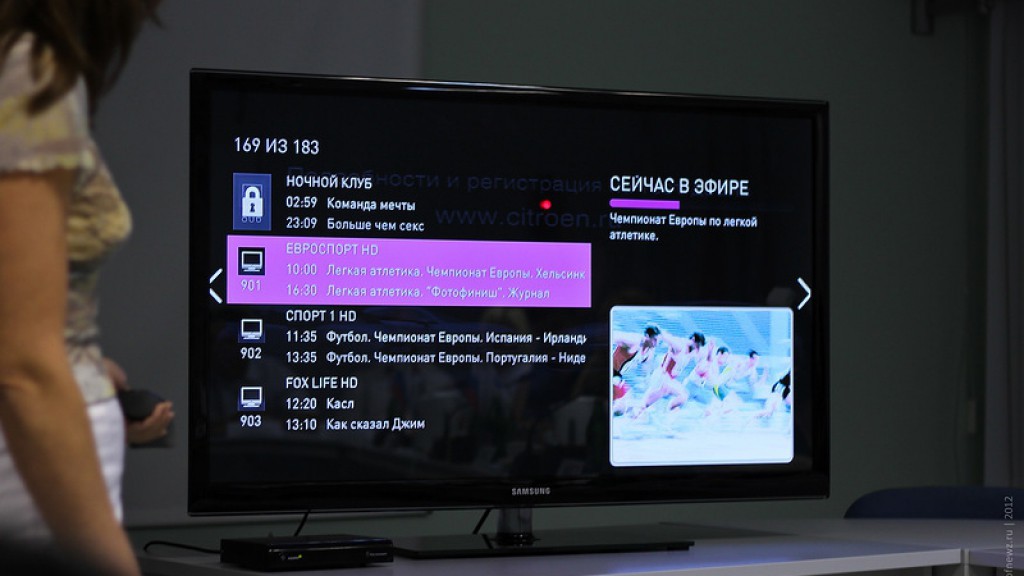
Информация о продуктах, произведенных не компанией Apple, или о независимых веб-сайтах, неподконтрольных и не тестируемых компанией Apple, не носит рекомендательного или одобрительного характера. Компания Apple не несет никакой ответственности за выбор, функциональность и использование веб-сайтов или продукции сторонних производителей. Компания Apple также не несет ответственности за точность или достоверность данных, размещенных на веб-сайтах сторонних производителей. Обратитесь к поставщику за дополнительной информацией.
Дата публикации:
Лучшие приложения для просмотра ТВ на Android бесплатно
Получайте бесплатный доступ к телеканалам со всего мира благодаря этому выбору IPTV-приложений, с помощью которых вы можете наслаждаться лучшим телевизионным контентом
Сотни телеканалов на вашем мобильном телефоне
Приложение, чтобы смотреть телевизор бесплатно на Android устройстве
IPTV с русскими телеканалами
Добавьте списки IPTV на Android
Бесплатное телевидение на вашем устройстве
Старое доброе телевидение на Android
Бесплатное и платное IPTV-телевидение
ТВ, документальные фильмы и онлайн-фильмы совершенно бесплатно
Смотрите любой телеканал в мире
Лучший способ смотреть телевидение на мобильном
Простой проигрыватель списков IPTV
Приложение IPTV для Android, которое позволяет бесплатно смотреть телевизор
Настройтесь на телеканалы на вашем Android-устройстве
Телеканалы со всего мира на вашем Android-устройстве
Приложение для просмотра сотен телеканалов на Android
Приложение для управления списками онлайн телеканалов
Очень много каналов через IPTV
Телеканалы в одно касание
Смотрите телевидение на Android
Проигрыватель списков IPTV
Приложение для просмотра телевидения с добавлением списков IPTV
Более 500 телеканалов, сериалов и фильмов
Кино, спорт, сериалы, радио, все в одном месте
Приложение для просмотра ТВ бесплатно
Наслаждайтесь ТВ на мобильном телефоне
Приложение IPTV для просмотра ТВ в прямом эфире посредством списков каналов
Сотни телеканалов через Интернет на вашем телефоне
Добротное и простое IPTV-приложение
Скачайте списки IPTV в формате M3U
Что, если вы можете смотреть телевизор на своем мобильном устройстве?
Карманный телевизор на Android
Добавляйте ТВ-каналы на Android
Много телевидения по странам и жанру
Наслаждайтесь лучшим IPTV телевидением
Приложение с телеканалами со всего мира
Возможность смотреть весь контент MTV
Приложение со списками IPTV для просмотра ТВ на Android
Платформа для настройки и просмотра IPTV
Приложение для просмотра ТВ на Android, работающее с помощью списков
Лучшие турецкие телеканалы на мобильном телефоне
Справочник абонента ТТК — Использование приложения ТТК ТВ на Android TV
Приложение ТТК ТВ доступно на телевизорах на базе Android TV.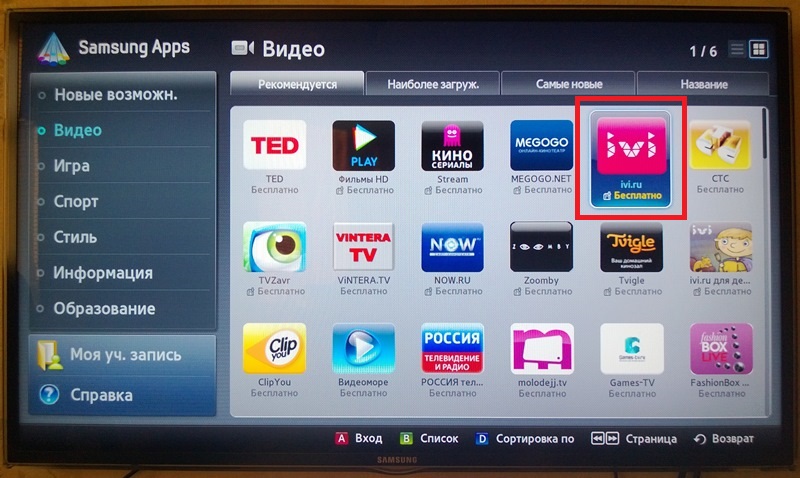
Установка приложения ТТК ТВ
1. Для пользования услугами «Интерактивное ТВ» или «ТВ без границ» на телевизорах на базе Android TV необходимо скачать приложение ТТК ТВ из маркета Google Play и установить его на телевизор.
2. Для перехода в Google Play нажмите кнопку (Home) на пульте ДУ и в меню выберите необходимый раздел «Приложения».
3. Выберите пиктограмму с лупой (поиск) и нажмите «ОК», в поле поиска введите латинскими буквами слово «ttk» или русскими буквами – «ттк». В результатах поиска выберете приложение «ТТК ТВ» и нажмите «ОК», затем запустите процесс установки приложения.
Первое включение и настройка
Во время запуска приставка проверит обновления для программного обеспечения, после чего выведет стартовый экран.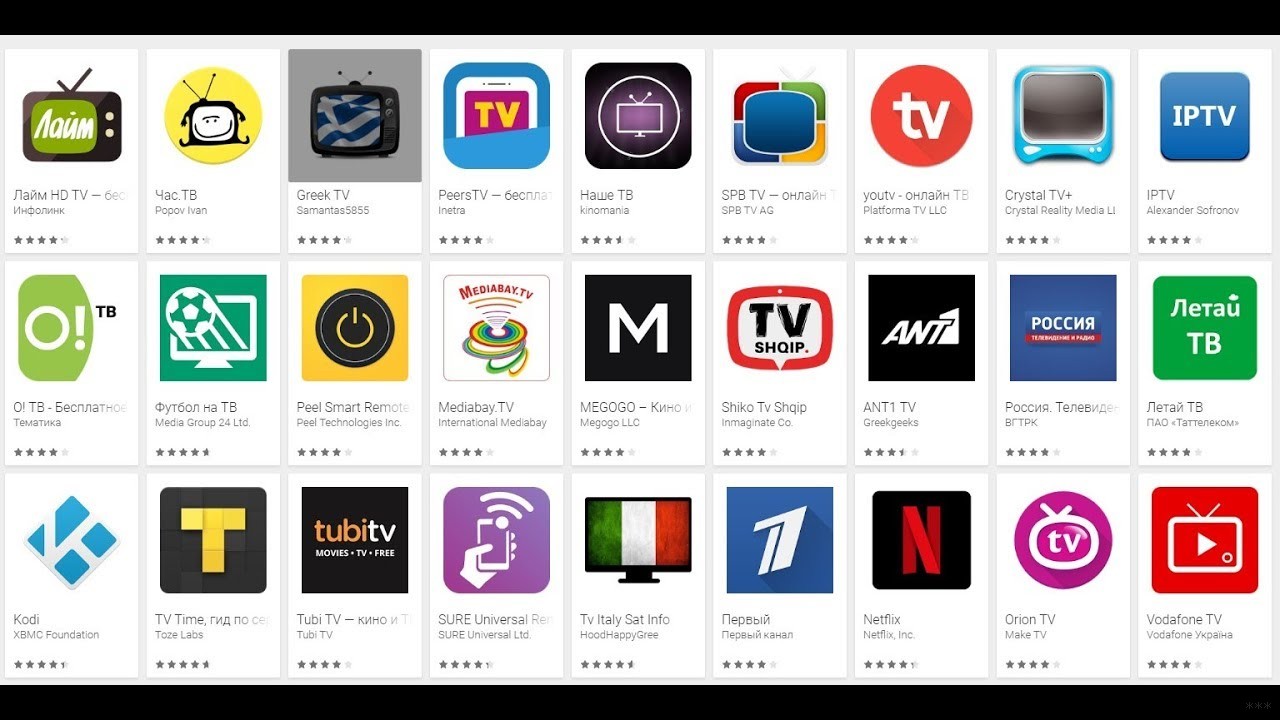
Во время процесса загрузки приставка автоматически проверит наличие подключения к Интернету. Если установить соединение не удалось, на главном экране отобразится соответствующая надпись. Нажмите ОК, чтобы перейти к настройке подключения.
Слева в меню Настроек выберите нужный тип подключения и убедитесь, что оно включено (ползунок находится в правом положении и окрашен в голубой цвет). Активируйте пункт Ethernet – для подключения кабелем от роутера.
После настройки сети нажмите на пульте кнопку для перехода к главному экрану.
Затем нажмите на пульте ОК для перехода к странице авторизации.
Введите свой логин и пароль с помощью пульта и виртуальной клавиатуры, нажмите «Войти». Если вы забыли свой пароль от услуги «Интерактивное Телевидение» или «ТВ без границ», обратитесь в службу поддержки 8-800-775-0-775.
Управление приложением
Для навигации по стене каналов используйте кнопки вверх, вниз, влево, вправо. Для начала просмотра нажмите ОК.
Для начала просмотра нажмите ОК.
История просмотров, избранные и недавно просмотренные каналы отображаются на дополнительной стене каналов. Чтобы перейти к ней, нажмите «Избранное».
Раздел «Телеканалы» откроет список жанров, в котором вы можете найти нужный канал по его жанру или указав в меню поиска его название, номер или телематику.
Выбор пункта меню откроет список передач, где вы можете ознакомиться с программой передач на выбранном канале или сразу перейти к нужной передаче из архива. Программа передач доступна на текущий день, до 3 дней назад и на 7 дней вперед.
Переключайте ТВ-каналы кнопками вверх или вниз. Для вызова панели управления ТВ-каналом нажмите на пульте кнопку ОК. Выбирайте нужный элемент управления кнопками и подтверждайте выбор кнопкой ОК. Перемотайте трансляцию на нужный момент, перемещаясь по временной шкале кнопками влево и вправо. Кнопка Play или Продолжить вернет вас к моменту, на котором вы остановились, даже при смене устройства. Кнопка запустит передачу в эфирном времени. Данная функция может быть недоступна на некоторых ТВ-каналах.
Кнопка Play или Продолжить вернет вас к моменту, на котором вы остановились, даже при смене устройства. Кнопка запустит передачу в эфирном времени. Данная функция может быть недоступна на некоторых ТВ-каналах.
Выбирайте качество видео, масштаб и формат изображения в настройках просмотра сменит звуковую дорожку. Переключения языка вещания доступно лишь для некоторых каналов. Нажатие на добавит канал в «Избранное».
Для того, чтобы воспользоваться дополнительными сервисами видеопроката, выберите соответствующий раздел — IVI, Amediateka или Start, используя кнопки вверх, вниз, влево, вправо. Для просмотра контента сервиса видеопроката наведите курсор на раздел и нажмите ОК.
Внутри каждой подписки вы можете отсортировать контент по вашему личному предпочтению, выбрав соответствующий раздел (фильмы, сериалы, программы и т.д.).
Внутри каждого раздела существует сортировка по жанрам (боевики, триллеры, комедии, мелодрамы и т. д.).
д.).
После выбора соответствующей подписки на видеопрокат, у вас отобразится библиотека фильмов и сериалов, которую вы можете отсортировать по различным параметрам — жанру, популярности, рейтингу и т.д., в правом верхнем углу.
При наведении курсора на постер фильма и нажатии открывается карточка фильма с его описанием. Нажмите «Смотреть» для начала просмотра.
Приятного просмотра!
Большое ТВ: Фильмы и сериалы
Online payments by bank card
Our website is connected to Internet-acquiring and you can pay for the Services with a Visa, MasterCard,
Maestro and MIR bank card. After confirmation of the selected Service, a secure window will open with the
payment page of the CloudPayments processing center, where you need to enter your bank card details. 3D
Secure protocol is used for additional cardholder authentication. If your Bank supports this technology, you
will be redirected to its webpage for additional identification.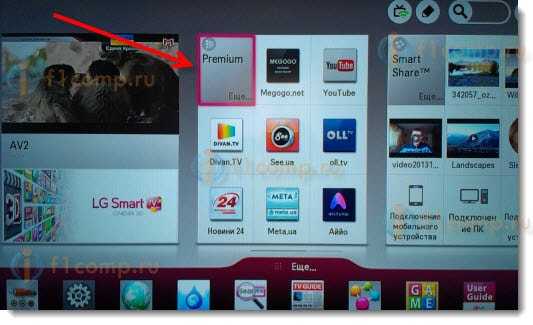 For more information about the terms and
rules of additional identification, please contact the Bank that issued your bank card.
For more information about the terms and
rules of additional identification, please contact the Bank that issued your bank card.
Security guarantees
CloudPayments Processing Center secures and processes your bank card data according to PCI DSS 3.2 security standard. The data is passed to the payment gateway using SSL encryption technology. Further data transmission is performed via private banking networks with the highest level of reliability. CloudPayments does not share your card details with us or other third persons. 3D Secure protocol is used for additional cardholder authentication.
If you have any questions about the payment made, you can contact the customer service of the payment system by e-mail: [email protected].
Online payment security
The personal information you provide (name, address, phone number, e-mail, credit card number) is
confidential and cannot be shared. Your credit card data is only sent in encrypted format and is not stored
on our Web server.
Your credit card data is only sent in encrypted format and is not stored
on our Web server.
We recommend that you check that your browser is secure enough to make payments online, on a special page.
The security of online payment processing is guaranteed by CloudPayments LLC. All transactions with bank cards are made in accordance with the requirements of VISA International, MasterCard and other payment systems. When sending data, special security technologies of online card payments are used, data processing is performed on a secure high-tech server of the processing company.
20 телеканалов свободного доступа | Цифровое эфирное телевидение
МУЛЬТИПЛЕКС РТРС-1: СПИСОК ТЕЛЕКАНАЛОВ
МУЛЬТИПЛЕКС РТРС-2: СПИСОК ТЕЛЕКАНАЛОВ
До 2010 года почти половина жителей России (44%) могла принимать не более четырех телеканалов.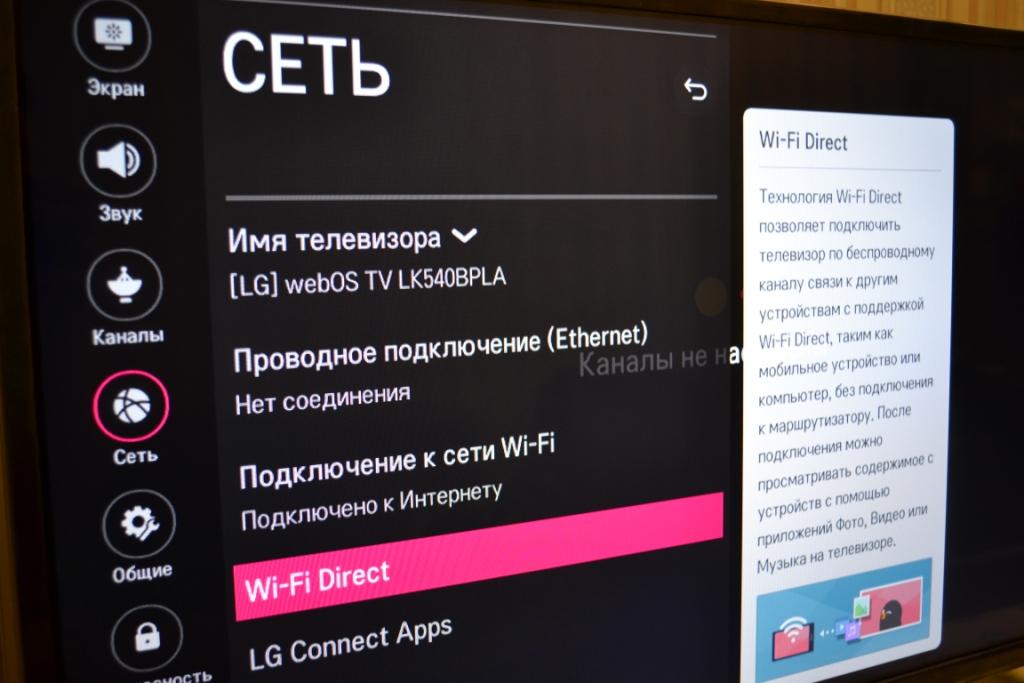 При этом возможности развития аналогового вещания были исчерпаны. Благодаря внедрению цифровых технологий вещания 98,4% жителей страны получили возможность бесплатно смотреть 20 телеканалов первого и второго мультиплексов.
При этом возможности развития аналогового вещания были исчерпаны. Благодаря внедрению цифровых технологий вещания 98,4% жителей страны получили возможность бесплатно смотреть 20 телеканалов первого и второго мультиплексов.
Пакет цифровых каналов РТРС-1 (первый мультиплекс) включает общероссийские обязательные общедоступные телеканалы и радиоканалы. Перечень этих телерадиоканалов был определен Указом Президента РФ от 24 июня 2009 года № 715 «Об общероссийских обязательных общедоступных телеканалах и радиоканалах» и его последующими редакциями: Указом Президента РФ от 17 апреля 2012 года № 456, Указом Президента РФ от 20 апреля 2013 года № 367, Указом Президента РФ от 15 июля 2015 года № 365. Десять телеканалов для трансляции в составе пакета РТРС-2 (второй мультиплекс) отобрала Федеральная конкурсная комиссия по телерадиовещанию (14 декабря 2012 года, 18 декабря 2013 года и 30 сентября 2015 года). Цифровые телеканалы транслируются в стандарте DVB-T2.
Напоминаем, что в соответствии с Законом «О средствах массовой информации» в редакции от 13 июля 2015 года телеканалы и радиоканалы, получившие право на цифровое эфирное вещание с использованием позиций в мультиплексах на всей территории Российской Федерации, отнесены к обязательным общедоступным телеканалам и радиоканалам.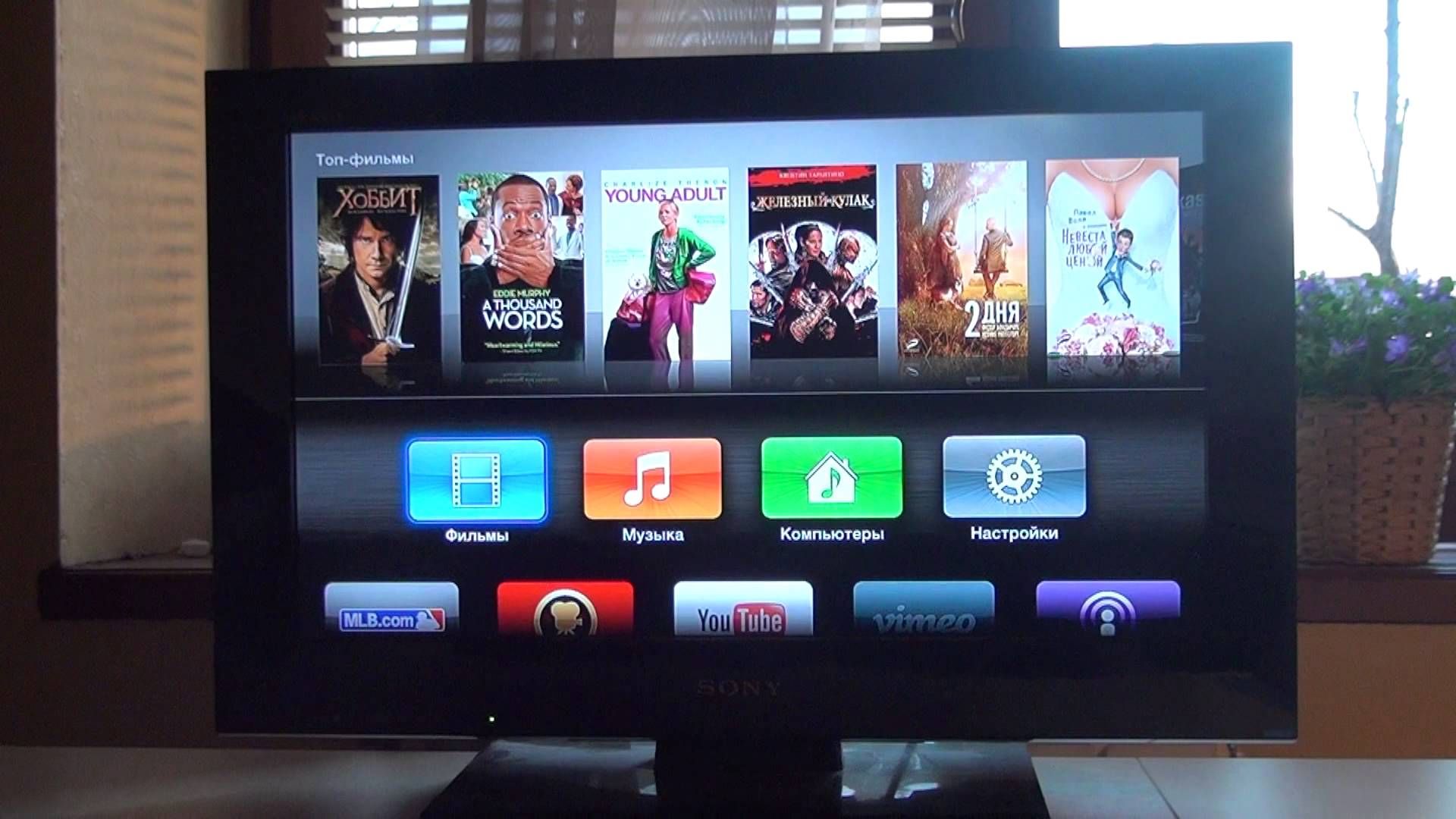 Обязательные общедоступные телеканалы и радиоканалы подлежат распространению во всех средах вещания без взимания платы с потребителей (телезрителей, радиослушателей) за право просмотра и прослушивания.
Обязательные общедоступные телеканалы и радиоканалы подлежат распространению во всех средах вещания без взимания платы с потребителей (телезрителей, радиослушателей) за право просмотра и прослушивания.
Что такое мультиплекс в цифровом телевидении?
Мультиплекс – пакет цифровых телевизионных каналов, транслирующийся одним передатчиком. Обычно занимает одну частоту. В цифровом эфирном телевидении мультиплекс включает 10 телеканалов.Как смотреть телевизор на смартфоне
Было время, когда вам нужна была антенна для доступа к прямой трансляции, но это давно прошло — сегодня вы можете получить доступ к целому ряду телепрограмм прямо на вашем смартфоне, будь то прямой эфир TV или VOD (видео по запросу). Мы собираемся показать вам приложения, которые необходимо загрузить, чтобы получить доступ к прямой трансляции и дополнительному контенту.
Как смотреть отдельные каналы на Android или iOS
Все основные дистрибьюторы прямых трансляций в Великобритании имеют свои собственные приложения, которые вы можете загрузить, чтобы получить доступ к их контенту в прямом эфире и видео по запросу. Ниже вы найдете список каждого из этих приложений, а также наземные каналы, которые они обслуживают. Все эти приложения можно бесплатно загрузить на iOS и Android:
Ниже вы найдете список каждого из этих приложений, а также наземные каналы, которые они обслуживают. Все эти приложения можно бесплатно загрузить на iOS и Android:
- BBC iPlayer для iOS и Android — BBC One, BBC Two, BBC Three, BBC Four, CBBC, CBeebies, BBC Scotland, BBC News, BBC Parliament, BBC Alba и S4C
- ITV Hub iOS и Android — ITV1, ITV2, ITVBe, ITV3, ITV4 и CITV
- Все 4 iOS и Android — Channel 4, E4, More4, Film4 и 4 Музыка и короткометражки
- My5 iOS и Android — канал 5, 5 звезд и 5 США
- UK TV Play iOS и Android — Дэйв, вчера, правда, драма и дом
Каждое приложение должно включать раздел для просмотра телепередач в прямом эфире и раздел для поиска прошлого контента.Имейте в виду, что программы, которые вышли в эфир недавно, иногда хранятся в течение ограниченного периода времени — каждый веб-сайт должен указывать свои индивидуальные временные рамки.
Эти приложения также могут позволить вам получить доступ к большему количеству контента за пределами телешоу — iPlayer дает вам доступ, например, к звукам BBC и всем радиоканалам BBC.
Как смотреть несколько каналов на Android или iOS
Если вы ищете универсальный магазин для всех телеканалов и имеете доступ к стандартному телегиду, есть способы сделать это.
Если у вас уже есть пакет ТВ премиум-класса, например Sky, Virgin или BT, то у этих провайдеров действительно есть собственное приложение-компаньон для доступа ко всем каналам, за которые вы платите в своем пакете. Все они включают в себя телегиды в реальном времени, возможность доступа как к прямому эфиру, так и к VOD-контенту, и, конечно же, шоу на тех платных каналах, за которые вы платите. Эти приложения:
У вас должна быть возможность войти в соответствующее приложение с адресом электронной почты, который вы зарегистрировали в своем ТВ-пакете, но сначала проверьте у своего провайдера, есть ли ограничения для устройства.
Если, однако, вы не платите за телевизор и ищете приложение, которое охватывает несколько каналов, у нас есть два рекомендуемых бесплатных варианта на выбор.
Мобильное приложение Freeview для iOS и Android
КомпанияFreeview создала приложение, которое функционирует как красиво оформленный телегид, позволяя вам знать, что идет, а также отображать контент по запросу от всех основных дистрибьюторов.
После того, как вы ознакомились с тем, что предлагается в настоящее время в разделе руководства, как в режиме реального времени, так и по запросу, вы можете выбрать контент, который хотите посмотреть, и приложение затем откроет нужное приложение на вашем телефоне. и сыграй за тебя.
Обратите внимание, что хотя это приложение отлично подходит для просмотра телепрограмм прямо сейчас, оно работает как концентратор для всех других отдельных приложений. Так, например, если вы хотите смотреть Coronation Street на ITV1, вам все равно придется загрузить ITV Hub, чтобы получить к нему доступ.
Есть другой вариант, если он не для вас …
TVplayer для iOS и Android
TVplayer предоставляет вам доступ к прямой трансляции от нескольких дистрибьюторов в одном приложении.У вас будет доступ к BBC One, BBC Two, ITV, Channel 4 и 5, а также к более конкретным каналам, таким как CBeebies и BBC Four.
В отличие от приложения Freeview, это позволяет вам смотреть контент непосредственно через приложение, что поможет сэкономить место на вашем устройстве. Бесплатная версия приложения включает только прямые телетрансляции — вам нужно будет перейти на платную версию, чтобы получить доступ к имеющемуся VOD-контенту.
Есть одно исключение — и это относится ко всем приложениям, включая премиум-приложения — вы можете смотреть контент BBC только через iPlayer.Это связано с законами, касающимися лицензирования телеканалов.
В магазине приложений вы заметите, что есть и другие приложения, которые рекламируют телетрансляцию в прямом эфире, но два указанных выше не содержат рекламы и работают без ошибок и задержек. Мы рекомендуем сначала попробовать оба из них, прежде чем пробовать любые другие альтернативы.
Что потребуется для доступа к приложениям для ТВ
Прежде всего, вам необходимо зарегистрироваться, чтобы использовать любое из этих приложений, поэтому убедитесь, что вы готовы указать свой адрес электронной почты и имя, где это необходимо.
Просмотр телепрограмм на телефоне — также довольно сложная функция для вашего устройства, поэтому вам понадобится либо стабильное подключение к Интернету, либо достаточный объем данных. Вы не сможете просто настроиться, как телевизор.
Мы также советуем максимально увеличить время автономной работы — вы наверняка заметите, что батарея быстро разряжается при просмотре телевизора.
Если вы ищете лучшие предложения только для SIM-карты, которые позволят вам смотреть телевизор, когда вы в пути, обязательно ознакомьтесь с нашими лучшими предложениями.А если вам интересно, вот как вы можете смотреть телевизор на своем компьютере или ноутбуке.
4 способа подключить iPhone к телевизору
В Allconnect мы работаем над тем, чтобы предоставлять качественную информацию с соблюдением авторских прав. Хотя этот пост может содержать предложения от наших партнеров, мы придерживаемся собственного мнения. Вот как мы зарабатываем деньги.
Большинство из нас привыкло смотреть видео и слушать музыку на своих iPhone и iPad.
Но знаете ли вы, что отправлять видео и музыку с телефона на телевизор (и даже домашнюю стереосистему) действительно просто?
Существует несколько простых вариантов: от подключения кабеля до беспроводной передачи сигналов через Smart TV или Apple TV.
Вот как это сделать:
Перейти к:
Allconnect ® является участником программы Amazon Services LLC Associates, партнерской рекламной программы, разработанной для того, чтобы мы могли получать вознаграждение за счет ссылок на Amazon. com и дочерние сайты. Однако Allconnect несет ответственность за весь контент на этой странице.
Использование кабеля HDMI для подключения вашего iPhone к телевизору
Это может быть самый дешевый способ использовать ваши приложения и просматривать любимый контент на большом экране, и хорошая новость в том, что он также поддерживает оба звука. и видео — и это действительно просто.Если у вас есть iPad, этот метод может быть полезен и вам, хотя вам может потребоваться другой тип адаптера (также известный как защитный ключ).
Что вам нужно?
При покупке кабелей HDMI имеется огромный выбор.
Подумайте о своем бюджете, интересах и наиболее частом использовании. Также имейте в виду, что кабель должен быть проложен от задней панели телевизора к iPhone, поэтому убедитесь, что вы покупаете достаточно длинный кабель.
Кроме того, при покупке кабелей убедитесь, что программное обеспечение вашего iPhone и iOS совместимо с выбранным вами.
Как подключить iPhone с помощью кабеля HDMI и адаптера Lightning
- Подключите один конец кабеля HDMI к свободному порту HDMI на телевизоре. Ищите его по бокам от телевизора, а также за ним. На нем должна быть этикетка HDMI — запишите номер.
- Подключите другой конец кабеля HDMI к цифровому AV-адаптеру Lightning.
- Подключите разъем освещения к вашему iPhone.
- Включите телевизор и с помощью пульта дистанционного управления или органов управления телевизора переключитесь на правильный порт HDMI, к которому вы только что подключили кабель.
- Изображение и звук с вашего iPhone или iPad должны появиться на экране.
Использование кабеля Plug and Play для подключения iPhone к телевизору
Если у вас есть телевизор, который позволяет подключать к телефону USB-кабель, вы можете приобрести кабель Plug and Play со стороной HDMI и разъемом USB. а также сторону освещения для вашего iPhone, вместо того, чтобы покупать два разных кабеля. Но имейте в виду, что некоторые кабели HDMI не поддерживают платные подписки и приложения.
Как подключить iPhone с помощью кабеля Plug and Play
- Подключите одну сторону кабеля HDMI к порту HDMI, а также к стороне USB на телевизоре.Ищите порты с этикетками HDMI и USB.
- Подключите к iPhone сторону освещения.
- Включите телевизор и найдите выбранный вход HDMI.
- Начните наслаждаться содержимым телефона на экране телевизора.
Подключение iPhone к Smart TV
Некоторые модели Smart TV действительно имеют встроенную поддержку iPhone — поищите в технических характеристиках телевизора функцию Airplay.
Для телевизоров, не поддерживающих Airplay, существуют определенные приложения, в зависимости от марки вашего телевизора, которые позволяют отображать то, что вы видите на iPhone, на экране телевизора.Таким образом, вы можете играть в игры и транслировать свои платные подписки на большом экране.
Что вам нужно?
- Smart TV
- Ваш iPhone совместим с операционной системой Smart TV
- Приложение зеркального отображения
В зависимости от марки вашего Smart TV может существовать приложение для конкретной марки для потоковой передачи фотографий и видео прямо с вашего iPhone и вы также можете использовать приложение в качестве пульта дистанционного управления. Если у вас нет приложения для телевизора, приложение Nero Streaming Player позволяет зеркалировать контент с вашего iPhone прямо на ваш смарт-телевизор.
Как подключить iPhone к смарт-телевизору
- Загрузите приложение. В этом случае мы используем в качестве примера Nero Streaming Player.
- Подключите iPhone и смарт-телевизор к одному Wi-Fi-соединению.
- Выберите, что вы хотите транслировать, и нажмите кнопку, которая позволяет вам транслировать определенный контент с вашего iPhone на телевизор.
Использование Apple TV или Airplay-совместимого телевизора для потоковой передачи на ваш телевизор
Если у вас есть Apple TV, вы можете использовать его функции для почти мгновенного подключения телефона к телевизору.Вы можете использовать параметры для потоковой передачи музыки, презентаций, обмена фотографиями на телевизоре, просмотра видео и многого другого. Некоторые из последних телевизоров также имеют встроенную функцию Airplay, что означает, что вы можете подключиться напрямую, используя описанный ниже процесс.
Что вам нужно?
- Apple TV или телевизор с поддержкой Airplay
- Совместимое устройство iOS
Если ваше устройство iOS совместимо, просто следуйте этим инструкциям, чтобы подключить телефон к телевизору с помощью Apple TV.
Как подключить iPhone к Apple TV
- Подключите устройство iOS и Apple TV к одной сети Wi-Fi.
- В зависимости от вашей версии проведите пальцем вверх или вниз, чтобы отобразить и открыть Центр управления. Для iPhone с iOS 12 или новее: смахните вниз. Для более ранних версий смахните вверх.
- Нажмите «Дублирование экрана» и выберите из списка свой Apple TV или Airplay-совместимый телевизор. Если AirPlay является опцией и отображается на экране телевизора, введите имя на своем устройстве iOS.
- Выберите ориентацию экрана — вертикальную или горизонтальную — которую вы хотите отображать на телевизоре, просто повернув телефон — экран телевизора адаптируется автоматически.
- Наслаждайтесь любимым контентом на большом экране.
Этот вариант также используется для подключения iPad и iPod Touch к Apple TV.
Большой экран или маленький экран — решать вам
Подключив iPhone к телевизору с наиболее подходящим для вас вариантом, вы можете начать просматривать все, что вы видите на своем телефоне, на своем телевизоре — вы не ограничены только видео , вы также можете отразить экран, что отлично подходит для просмотра изображений и даже просмотра веб-сайтов.
Помните, что для лучшего обзора вы можете повернуть телефон горизонтально. Обычно видео делают это автоматически как на телефоне, так и на телевизоре, и даже если ваш телефон находится в горизонтальном положении, на вашем телевизоре он перейдет в полноэкранный режим.
Приложения, которые работают только по горизонтали, не изменятся на горизонтальное или вертикальное, поскольку они не запрограммированы на это.
Помните: если вы хотите узнать, как подключить iPad к телевизору, вы можете выполнить те же действия.
Как смотреть прямой эфир на Android: лучшее приложение для работы
Просмотр телевизора, вероятно, самый простой и быстрый способ развлечься. С помощью телевидения у вас может быть множество каналов, чтобы вы всегда были в курсе последних новостей.
Вот в чем дело:
Подписка на премиальную подписку на кабельное телевидение может быть довольно дорогой, особенно если вы единственный, кто за нее платит.Кроме того, если вы всегда в пути и вдали от дома, возможно, вам не стоит покупать премиум-подписку, которую вы можете использовать только дома.
К счастью, теперь у нас есть приложения, которые позволяют вам смотреть телепередачи в прямом эфире на вашем телефоне Android. С этими приложениями просмотр ваших любимых каналов и шоу, пока вы в пути, больше не проблема.
Разве это не удивительно?
С приложениями Live TV теперь вы можете смотреть свои любимые телепередачи где угодно, от комфортной спальни до путешествий.Кроме того, вы можете сэкономить немало денег, поскольку эти приложения бесплатны и не имеют ежемесячной подписки.
Примечание:
Хотя большинство приложений для просмотра телепрограмм бесплатны, не все ваши любимые шоу доступны с ними. В конце концов, эти приложения бесплатны, поэтому не стоит ожидать от них премиум-каналов и шоу.
Даже если в этих приложениях нет всех доступных каналов, шоу и каналы, которые они предлагают, могут предоставить вам развлечения и новости. Кроме того, вы можете подключить свой телефон к телевизору, чтобы смотреть его на большом экране.
Итак, если вам интересно:
Как я могу смотреть Live TV на Android?
Вам больше не нужно удивляться, потому что с помощью этого удобного руководства мы научим вас смотреть Live TV на вашем устройстве Android. С помощью этого руководства вы теперь можете смотреть свои любимые шоу и каналы на своем смартфоне всего за несколько минут.
Связанные :
Как подключить телефон Android к телевизору (4 метода)
9 лучших приложений Samsung Smart TV — скачать бесплатно
Как программное обеспечение VPN обеспечивает безопасность вашего Android TV?
Как использовать приложение Live TV
Шаг 1. Установите и запустите приложение
Установите приложение Live TV, нажав кнопку Play Store ниже.
Установите приложение LiveNow! TVШаг 2. Инициализируйте приложение
Откройте приложение — начальная загрузка займет немного больше времени, но сдавайся. Время загрузки зависит от мощности вашего сигнала, скорости интернета и мощности вашего Android-устройства. После завершения загрузки вам будет представлен главный экран. Отсюда просто нажмите на опцию Live TV, чтобы перейти к списку каналов.
Вам будет предложено множество вариантов на выбор. В этом приложении есть несколько действительно интересных каналов.Но, к сожалению, нет сетевых, но это не имеет большого значения, если вы хотите качественно провести время.
Инициализировать приложениеШаг 3. Выберите свой любимый канал
Выберите канал, который соответствует вашему настроению, и просто нажмите на него. Мы знаем, что некоторые каналы недоступны в некоторых регионах, поэтому, если что-то не работает, просто перейдите на другой. С более чем 500 каналами нет недостатка в отличном контенте.
Выберите свой любимый каналПосле того, как вы щелкнете по каналу, начнется буферизация видео.Буферизация обычно короткая для WiFi, но может занять больше времени в зависимости от скорости вашего интернета и мощности сигнала. Для инициализации некоторых каналов требуется немного больше времени, чем для других, так что наберитесь терпения.
Дождитесь завершения загрузкиШаг 4. Использование интерфейса прямого эфира
Приложение использует базовый интерфейс, который можно увидеть на снимках экрана. Есть кнопка паузы и параметры определения. Некоторые телеканалы также могут быть перенаправлены на определенную точку, что является отличной возможностью, чтобы добраться до пикантных частей шоу.
Наслаждайтесь потоковой передачей с помощью простого интерфейса приложенияВ целом интерфейс у приложения удовлетворительный, однако есть одна неприятная вещь — кнопка паузы слишком долго остается желаемой. Никому не нравится большой символ паузы прямо в центре экрана, когда в видео происходит какое-то действие. Управление видео также занимает немного больше времени, чтобы исчезнуть с экрана, хотя это не так уж и важно и, безусловно, является личным беспокойством.
Мысли о качестве с Live TV на Android
Некоторые каналы не транслируются в широкоэкранном формате, поэтому будьте готовы смотреть квадратные переходы.
К счастью, некоторые каналы поддерживают широкоформатные экраны, и при просмотре в альбомной ориентации они выглядят замечательно. Качество потока зависит от источника; если источник не вещает в HD, невозможно получить четкое изображение на вашем устройстве Android. Вот как видео выглядит в HD:
Подумайте о подписке на прямой эфир
Для работы некоторых каналов требуется подписка, но их очень мало. Рекламу также можно удалить, оплатив подписку. Если вас не раздражает реклама, приложение работает безупречно.
Предлагаемое чтение:
Лучшие приложения для просмотра ТВ в прямом эфире на Android
8 лучших приложений Live TV на Android бесплатно
LiveNow! TV Plus Обзор приложения Android
Другие вопросы, которые задают люди
Существуют ли бесплатные приложения Live TV?
Да, хотя у этих приложений нет всех доступных каналов, они работают отлично и по-прежнему могут предоставлять вам развлечения и новости.
Могу ли я смотреть прямой эфир без подключения к Интернету?
Нет, использование таких приложений требует использования Интернета.
Что такое Android TV?
Android TV — операционная система для телевизоров и цифровых медиаплееров.
Приложение Live TV — больше никогда не будет скучно
Теперь вы знаете, как смотреть телепередачи в прямом эфире на Android. Некоторые каналы выглядели потрясающе на смартфоне, в то время как другим не хватало того сияния «высокой четкости», к которому мы привыкли. В конце концов, это бесплатное телевидение в прямом эфире на Android, и ничто не может сравниться с бесплатным сервисом. Мы использовали кабель HDMI для подключения смартфона к телевизору высокой четкости и наслаждались просмотром зарубежных телеканалов на большом экране.Живи сейчас! — невероятное приложение, которое надолго обеспечит вам качественное развлечение.
Дайте нам знать в разделе комментариев, если у вас есть какие-либо вопросы или вы просто хотите поделиться своим мнением с другими людьми!
Что дальше? Узнайте о лучших приложениях NBC для просмотра телепередач и ознакомьтесь с нашим руководством по установке игр NFL на свой телефон Android.
Главное изображение
Развлечения, которые вы любите С небольшой помощью Google.
Некоторые функции и устройства могут быть доступны не во всех странах.При условии наличия.
Некоторые функции и их доступность могут отличаться в зависимости от производителя оборудования и / или устройства.
Некоторые приложения и / или контент могут быть доступны не во всех странах. При условии наличия.
Требуется учетная запись Google.
ДляChromecast с Google TV требуется телевизор с портом HDMI, сеть Wi-Fi, учетная запись Google, ближайшая электрическая розетка и совместимое мобильное устройство. Минимальные требования к ОС доступны на g.co / cast / req. Для просмотра контента в формате 4K также необходимы телевизор с поддержкой 4K и надежное широкополосное подключение к Интернету.
Для просмотра личных фотографий требуется Google Фото.
Подписки необходимы для доступа к определенному контенту.
Требуется совместимое интеллектуальное устройство.
Кастинг оптимизирован только для избранных сервисов.
Для доступа к детскому разделу Google TV необходимо, чтобы у вашего ребенка была учетная запись Google или профиль, управляемый с помощью Family Link.
Игра престолов транслируется на HBO через HBO Max. Требуется подписка. HBO Max доступен только в США и на некоторых территориях США.
STARZ и соответствующие знаки обслуживания являются собственностью Starz Entertainment, LLC. Power Book II: Ghost © MMXX Lions Gate Television, Inc. Все права защищены. Маленькие женщины © 2019 Columbia Pictures Industries, Inc. и Monarchy Enterprises S.àr.l. и Regency Entertainment (США), Inc. Американские боги © MMXX Lions Gate Television, Inc.Все права защищены. Лютер © 2014 BBC Studios Productions, LLC. Все права защищены. Человек-паукTM: Вдали от дома © Columbia Pictures Industries, Inc., 2019. Все права защищены. MARVEL и все связанные имена персонажей: © & TM 2019 MARVEL. Джуманджи: новый уровень © Columbia Pictures Industries, Inc., 2019. Все права защищены. Men in BlackTM: International © 2019 Columbia Pictures Industries, Inc., Tencent Pictures (USA) LLC и Hemisphere-Culver III, LLC. Требуется подписка на STARZ. Услуга доступна только в U.С. и требует высокоскоростного широкополосного подключения.
Американский рассол на канале HBO Max. Требуется подписка. HBO Max доступен только в США и на некоторых территориях США.
Безумно богатые азиаты © Warner Bros. Entertainment Inc. и Kimmel Distribution LLC.
«Мир Дикого Запада» на канале HBO через канал HBO Max. Требуется подписка. HBO Max доступен только в США и на некоторых территориях США.
Годзилла: Король монстров © Legendary и Warner Bros., 2019.Entertainment Inc. Все права защищены. GODZILLA TM & © TOHO Co., Ltd.
Поза © 2019 FX Productions, LLC. Все права защищены.
Watchmen в потоковом режиме на HBO через HBO Max. Требуется подписка. HBO Max доступен только в США и на некоторых территориях США.
Love Life на канале HBO Max. Требуется подписка. HBO Max доступен только в США и на некоторых территориях США.
Как подключить смартфон к телевизору для просмотра видео, фильмов, музыки и т.д. телефон к телевизору.Адаптеры беспроводного дисплея легко подключаются к порту HDMI вашего телевизора и служат приемником для вашего смартфона. При установке адаптера беспроводного дисплея проверьте требования к Wi-Fi и приложению, чтобы убедиться, что он соответствует потребностям вашей сети Wi-Fi.
Адаптеры беспроводного дисплеяможно использовать на большинстве телевизоров, будь то Smart TV или стандартные телевизоры высокой четкости без доступа в Интернет. Просто подключите адаптер беспроводного дисплея к порту HDMI на телевизоре и источнику питания, включите зеркальное отображение экрана на смартфоне и выполните сопряжение устройства в соответствии с инструкциями производителя адаптера беспроводного дисплея.
Сопряжение смартфона с телевизором Smart TV — отличный способ смотреть видео, просматривать изображения, играть в игры, смотреть онлайн-телепередачи и многое другое. Есть несколько способов подключить телефон к смарт-телевизору. Самый популярный способ — беспроводное подключение. Однако это зависит от типа телевизора и телефона.
Часто бывает, что вы хотите посмотреть то, что вы смотрите на телефоне, на большом экране и просмотреть это с друзьями и семьей. Смартфоны поставляются с несколькими опциями, встроенными приложениями, функциями и т. д.которые позволяют вам публиковать мультимедийный контент вашего смартфона на большом экране.
Вот разные способы подключения телефона к телевизору. Процесс может немного отличаться в зависимости от того, есть ли у вас телефон Android или телефон Apple, или есть ли у вас Smart TV или стандартный телевизор высокой четкости.
Как подключить телефон к ТВ со скринкастомДля подключения смартфона к смарт-телевизору можно использовать скринкаст. Однако вам необходимо убедиться, что оба устройства совместимы друг с другом.Трансляция для устройств под управлением Android может не работать с продуктами Apple. Устройства Apple предъявляют другие требования к экранной трансляции на смарт-ТВ и могут потребовать дополнительных адаптеров или оборудования.
· Смартфон Android версии 4.2 или выше можно подключить к телевизору со стандартом беспроводного отображения Miracast.
· Для устройств Apple смартфоны Apple iOS могут подключаться к телевизору с помощью Airplay.
Как подключить мобильный телефон к телевизору с функцией Screen Mirroring
Некоторые приложения не поддерживают методы трансляции, поскольку зеркальное отображение экрана — отличный способ подключить мобильный телефон к телевизору.Это простой способ подключить телефон к телевизору, однако действия по подключению могут отличаться от телефона к телефону в зависимости от вашей модели.
· Для зеркального отображения экрана проведите вниз по меню настроек, и вы найдете кнопку трансляции.
· Просто нажмите на значок трансляции, и вы легко сможете поделиться своим экраном с телевизором.
Если это не работает на вашей модели смартфона, вы можете перейти в магазин игр и загрузить приложение Google Home. Вам нужно будет создать учетную запись, а затем нажать на опцию скринкаста, чтобы подключить смартфон к телевизору.
Как подключить смартфон Apple к телевизоруApple AirPlay — самый простой способ подключить iPhone к телевизору. Эта функция позволяет легко транслировать контент через Apple TV. Убедитесь, что ваш смартфон и телевизор подключены через одну и ту же сеть Wi-Fi, и выберите параметр дублирования экрана.
Как подключить смартфон к Fire TV Stick
Трансляция с телефона Android на Amazon Fire TV Stick очень проста.Выполните следующие действия, чтобы настроить Amazon Fire TV Stick для показа экрана.
1. Нажмите и удерживайте кнопку «Домой» на джойстике Amazon Fire TV, чтобы открыть меню, в котором отображаются параметры приложений, сна, зеркалирования и настроек.
2. Затем выберите зеркальное отображение.
3. Откроется новое окно, в котором будет указано имя смартфона, с которым вы хотите установить соединение.
Чтобы подключить устройство Android к телевизору, вам необходимо выполнить следующий шаг. s.
1. Используйте функцию трансляции на вашем смартфоне, чтобы подключиться к Fire TV Stick. Убедитесь, что на вашем смартфоне включены Bluetooth и Wi-Fi.
2. Выберите флешку Amazon Fire TV из списка доступных устройств и подключитесь. Ваш телефон начнет трансляцию на флешку Fire TV.
Если у вас есть ключ Chromecast или телевизор, вы можете узнать, поддерживает ли приложение, которое вы хотите смотреть по телевизору, трансляцию.Вы можете поделиться контентом со своего телефона на телевизоре, выполнив несколько простых шагов.
1. Убедитесь, что ваше устройство подключено к той же сети Wi-Fi, что и Chromecast / Smart TV.
2. Затем нажмите значок трансляции в приложении и выберите совместимое устройство, на которое вы хотите транслировать.
3. Некоторые приложения, которые можно транслировать, — это Netflix, Hulu, HBO Now и Google Фото.
Этот параметр можно использовать для приложений с контентом, защищенным авторским правом, которые часто блокируют традиционное зеркальное отображение экрана.Например, Netflix будет воспроизводить только звук и отключать видео, если вы попытаетесь воспроизвести что-либо во время дублирования экрана.
Подключение с помощью адаптера или кабеля
Если у вас нет устройства, совместимого с Chromecast, вы можете подключить телевизор к смартфону с помощью адаптера или кабеля HDMI для подключения телефона к телевизору и зеркального отображения экрана.
Это один из самых надежных способов подключить смартфон к телевизору.Большинство телевизоров оснащены портом HDMI, который можно использовать для передачи аудио- и видеофайлов из одного источника. Поскольку в вашем телефоне нет порта HDMI, вам понадобится адаптер, который позволит подключить телефон к телевизору.
Разъем USB
Большинство смартфонов поставляются с разъемом USB и кабелями для зарядки, которые позволяют легко подключать ноутбук и адаптеры питания. Smart TV также имеет порт USB, через который вы можете подключить свой смартфон и легко передавать все свои файлы, данные, видео и т. Д.
Приложения DLNA
Приложения DLNA — отличный способ подключить ваш Smart TV к мобильному телефону. Вам нужно будет подключить телефон к телевизору через подключение к Интернету. Если у вас смарт-телевизор, он в основном поддерживает DLNA. Это форма потокового мультимедиа, которая позволяет передавать все виды файлов со смартфона на телевизор. Этот метод также позволяет передавать данные с других устройств, таких как планшет или ноутбук. Вы также можете транслировать свой телевизор и любую игровую консоль с помощью DLNA.LocalCasts и AllCast — это некоторые приложения для Android, которые позволяют подключать телевизор к другим устройствам.
Теги:
как подключить телефон к телевизору подключить телефон к смарт-телевизору подключить мобильный к телевизору подключить смартфон к телевизору подключить устройство Android к телевизору Подключение Smart TV к мобильному телефонуСмотри телевизор по телефону | Контактная информация Finder
Результаты листинга Смотрите телевизор по телефону
Как смотреть телевизор на телефоне Android Digital Unite
5 часов назад Смартфон Android.Шаг 1. Существует довольно много приложений, доступных для просмотра ТВ. : Google Play дает возможность смотреть ТВ и фильмы за определенную плату, которая обычно включена в телефоны Android. Откройте Google Play Фильмы или найдите приложение в меню приложений. Шаг 2:…
Preview / Показать еще
См. Также : Как подключить телефон к телевизору Подробнее
Как смотреть телевизор на мобильном телефоне Электронный дизайн
6 часов назад Как Смотреть телевизор на своем мобильном Телефон .16 апреля 2013 года. Есть способы посмотреть стандартную эфирную трансляцию TV на своем смартфоне. Вот несколько вариантов. Блог Лу Френзеля.
Расчетное время чтения: 3 минуты
Предварительный просмотр / Показать еще
См. Также : Как транслировать с телефона на телевизор Показать подробности
Как смотреть телешоу на iPhone (X / 8 / 8 Plus / 7/7 Plus / 6s)
4 часа назад Благодаря удобству мобильных телефонов все больше и больше людей хотят смотреть фильмы, шоу TV и музыку на iPhone и Android.Здесь мы дадим вам несколько советов, вы можете узнать о некоторых методах того, как смотреть сериал или сериал TV на iPhone (включая iPhone X и iPhone 8), а также простой способ загрузки фильмов или шоу TV на iPhone в автономном режиме. воспроизведение.
Предварительный просмотр / Показать еще
См. Также : Просмотр фильмов с телефона на телевизор Показать подробности
Как просматривать прямые телепередачи на мобильном телефоне PaceButler.com
7 часов назад Аналогично Windows телефон приложений, есть много приложений, которые совместимы с Android phone , который позволяет смотреть в прямом эфире TV .Например, YuppTV — бесплатное приложение, которое можно загрузить из Google Play. Он позволяет пользователям смотреть прямых трансляций индийских каналов TV из любой точки мира, используя телефоны Android с подключением к Интернету.
Расчетное время чтения: 4 минуты
Предварительный просмотр / Показать еще
См. Также : Смотрите телевизор на моем телефоне Показать подробности
Как смотреть ТВ в прямом эфире на Android: лучшее приложение для работы
7 часов назад К счастью, теперь у нас есть приложения, которые позволяют смотреть в прямом эфире TV на телефоне Android .С этими приложениями просмотр ваших любимых каналов и шоу, пока вы в пути, больше не проблема. С этими приложениями просмотр ваших любимых каналов и шоу, пока вы в пути, больше не проблема.
Расчетное время чтения: 5 минут
Предварительный просмотр / Показать еще
См. Также : Приложение для просмотра телевизора в телефоне Показать подробности
Как смотреть телевизор на Windows Phone 9 шагов
2 ч. назад. Действия: 1.Первый шаг к смотреть в прямом эфире TV на Windows phone — перейти к списку приложений, провести пальцем влево на главном экране и найти Windows Phone Store (магазин со значком сумки с логотипом Windows). Нажмите здесь. 2.
Рейтинг : 5/5 (1)Предварительный просмотр / Показать еще
См. Также : Получите телевизор на свой телефон Показать подробности
PHONEKY Смотреть телевизор в приложениях Android Android
Просто Теперь Смотрите телевизор на Android Приложения Android — Загрузите с Samsung, Huawei, Oppo, Vivo, Xiaomi, LG, ZTE, Sony, Motorola, Nokia, Lenovo, Alcatel, Umidigi, BlackBerry, OnePlus
Предварительный просмотр / Показать еще
См. Также : Смотрите телевизор бесплатно по телефону Подробности
Как БЕСПЛАТНО смотреть кабельное телевидение на ЛЮБОМ устройстве Android…
3 часа назад http: // store.mdcgate.com/Учебник, который объясняет, как вы действительно можете смотреть бесплатно TV с более чем 200 каналами, такими как HBO, Showtime, FOX, CBS, ESPN и многие другие
Автор: muwen360
Просмотры: 4,2M
Предварительный просмотр / Показать еще
См. Также : Смотрите телевизор по телефону напрямую Показать подробности
Теперь вы можете смотреть телевизор на своем смартфоне без
6 часов назад В обычных условиях один необходимо было иметь подключение к Интернету для смотреть телевизор на любых устройствах с Android, но теперь в этом больше не будет необходимости, и, как и радиоканалы, которые доступны на всех смартфонах бесплатно, теперь будет доступно 20 каналов TV на свой мобильный телефон в…
Предварительный просмотр / Показать еще
См. также : Номер телефона, мобильный телефон Показать подробности
90 104 4 способа подключить iPhone к телевизору Allconnect.com9 часов назад Нажмите «Дублирование экрана» и выберите свой Apple TV или совместимый с Airplay TV из списка. Если AirPlay является опцией и отображается на экране TV , введите имя на своем устройстве iOS. Выберите ориентацию экрана — вертикальную или горизонтальную — которую вы хотите отображать на TV , просто повернув телефон на — дисплей TV адаптируется автоматически.
Предварительный просмотр / Показать еще
См. Также : Номер телефона Показать подробности
Как смотреть видео с телефона на телевизоре Verizon
Just Now Это весело и удобно смотреть видео с ваш телефон или планшет.Но получить такое же качество изображения на большом экране TV ? Даже лучше. Вот 3 простых способа начать работу. 1. Подключите USB-кабель для передачи данных. Почти все смартфоны и планшеты могут подключаться к порту HDMI телевизора TV с помощью кабеля USB, такого как 6-футовый кабель для передачи данных для USB-C. Один раз
Предварительный просмотр / Показать еще
См. Также : Номер телефона, базы данных Показать подробности
Могу ли я смотреть телепередачи на моем телефоне? — Roadlesstraveledstore
5 часов назад Могу ли я смотреть трансляцию TV на моем телефоне ? Бесплатное беспроводное подключение к телевизору TV Вы не можете подключить антенну к вашему телефону или планшету с Android или, по крайней мере, сделать это не так-то просто.Но вы можете превратить прямой эфир TV в цифровой контент, который затем можно будет транслировать на свое устройство Android, превратив контент OTA в способ получения локальных каналов на Android.
Предварительный просмотр / Показать еще
См. Также : Номер телефона, путешествия Показать подробности
Как смотреть телеканал в прямом эфире на android / cricket Live на
3 часа назад Все TV Шоу в прямом эфире Бесплатно TV Live TV Kaise Dekhe Mobile Par Live TV Приложение для Индии Прямая трансляцияLive Free TV Все штаты # tricksterparwez # livetv # livenett
Предварительный просмотр / Показать еще
См. Также : Мобильный телефон Показать подробности
Как подключить телефон Android к телевизору PCMag
6 часов назад Как подключить телефон Android к телевизору .Вы можете транслировать потоковую передачу с телефона или планшета Android на телевизор TV с помощью дублирования экрана, Google Cast, стороннего приложения или подключения с помощью кабеля.
Предварительный просмотр / Показать еще
См. Также : Номер телефона Показать подробности
Смотрите ТВ онлайн на любом устройстве Cox Communications
5 часов назад Просто получите Contour TV и начните транслировать свои любимые шоу и фильмы в любое время и в любом месте — прямо со своего мобильного телефона , телефона , планшета или ноутбука.Explore Contour TV STARZ® и связанные с ними каналы и знаки обслуживания являются собственностью Starz Entertainment, LLC.
Предварительный просмотр / Показать еще
См. Также : Номер телефона, мобильный телефон Показать подробности
Как смотреть Dark Matter TV на телефоне / планшете Android — The
5 часов назад Как только вы зарегистрировавшись, выполните поиск «Dark Matter TV » на своем телефоне / планшете Android Phone / Tablet, чтобы установить приложение Dark Matter TV .После установки войдите в систему, используя свои учетные данные Dark Matter TV . Теперь вы можете транслировать Dark Matter TV на Android Phone / Tablet. Бесплатно — 4,99 доллара на darkmattertv.com. 7-дневная бесплатная пробная версия.
Предварительный просмотр / Показать еще
См. Также : Номер телефона Показать подробности
Телевизор на мобильном телефоне: как вы смотрите телевизор
Просто сейчас, когда вы смотрите в прямом эфире TV на вашем телефоне — возможно, через веб-сайт / приложение, такое как Sky Mobile или TVCatchup — между вашим телефоном и сервером есть прямая отдельная связь.Попробуйте это в загруженном режиме
Предварительный просмотр / Показать еще
См. Также : Номер телефона, мобильный телефон Показать подробности
Как смотреть телевизор, который вы хотите, в дороге по воздуху (OTA
9 часов назад Sling TV , Hulu, WatchESPN, HBO Now, Netflix и YouTube — это лишь некоторые из сервисов, которые вы можете смотреть на своих телефонах. Если у вас есть Binge On от T-Mobile, вы даже получаете Sling TV «Лучшее из живого» TV Package (включает TBS, TNT, ESPN, ESPN2 и…
Preview / Показать еще
См. также : Номер телефона, Мобильный телефон Показать подробности
Лучшие способы для просмотра фильмов и телепередач на телефоне
7 часов назад Базовая услуга Plex бесплатна, но для просмотра ваших фильмов и шоу на телефоне вам понадобится Plex Pass, который в настоящее время стоит 4 доллара.99 долларов в месяц, 39,99 долларов в год или 149,99 долларов на всю жизнь. Дэвид Нилд
Предварительный просмотр / Показать еще
См. Также : Номер телефона Показать подробности
Как подключить телефон к телевизору TechRadar
8 часов назад Самый надежный способ получить телефон подключается к TV с помощью кабеля HDMI. Практически каждый TV будет иметь какой-либо порт HDMI, который используется для передачи аудио и видео с
Preview / Показать еще
См. Также : Номер телефона, Техническая поддержка Показать подробности
Как посмотреть запуск миссии NASA и SpaceX Crew3 к МКС
9 часов назад Как посмотреть миссию запуска NASA и SpaceX Crew-3 к МКС на телефоне , компьютер, TV , социальные сети Энн Альберс , Флорида Сегодня 5 минут назад Более 3100 подали иски о травмах от COVID
Предварительный просмотр / Показать еще
См. Также : Номер телефона, компьютер Показать подробности
За все время (21 результат) Последние 24 часа Прошлая неделя Прошлый месяц
Пожалуйста, оставьте свои комментарии здесь:
AT&T WatchTV FAQs
AT&T периодически проверяет портфель видеопродуктов, чтобы оптимизировать и избежать дублирования продуктов.Поэтому мы прекращаем поддержку WatchTV.
Видеосервис WatchTV будет прекращен 30 ноября 2021 года.
Мы отправили вам ссылку в вашем октябрьском счете за беспроводную связь (находится в разделе «Новости, которые вы можете использовать») на статью eSupport с более подробной информацией, включая варианты, которые у вас есть в отношении вашей учетной записи. Вы также получите ту же ссылку в текстовом сообщении от AT&T, а также дополнительную информацию о любой премиальной подписке, связанной с вашей учетной записью WatchTV.
WatchTV больше не доступен для регистрации новых учетных записей и будет прекращен с 30 ноября 2021 года. Текущие клиенты WatchTV могут войти в приложение WatchTV и продолжать пользоваться услугой до тех пор, пока услуга не будет прекращена.
Вы можете транслировать WatchTV в потоковом режиме на территории США, Пуэрто-Рико и Виргинских островов США. Он недоступен за пределами США, включая Мексику и Канаду.
Одновременно вы можете вести потоковую передачу только на одном устройстве.
- Откройте приложение WatchTV в магазине Google Play
- Выбрать Удалить
- Нажмите кнопку ОК . Приложение будет удалено с вашего устройства.
Android, Google, Google Play и Google Cast являются товарными знаками Google Inc.
Приложение WatchTV совместимо с устройствами Apple под управлением iOS 9+. Ниже приведены быстрые шаги по управлению приложением на вашем устройстве:
Обновление приложения WatchTV на устройстве Apple iOS
Большинство устройств iOS автоматически обновляют приложение WatchTV, когда доступна новая версия.Если у вас отключены автоматические обновления, вам придется зайти в Apple Store и вручную обновить приложение WatchTV .
Удаление приложения WatchTV на вашем устройстве
- Нажмите и удерживайте приложение WatchTV , пока оно не встряхнет
- В верхнем левом углу приложения выберите значок X
- Нажмите Удалить
iPad®, iPhone®, iPod touch®, iTunes® и Apple Store® являются зарегистрированными товарными знаками Apple.

 ru Movix из магазина приложений вашего телевизора и получите все возможности интерактивного ТВ: оформляйте подписки, ставьте эфир на паузу, смотрите архив передач, перематывайте рекламу и подключайте родительский контроль.
ru Movix из магазина приложений вашего телевизора и получите все возможности интерактивного ТВ: оформляйте подписки, ставьте эфир на паузу, смотрите архив передач, перематывайте рекламу и подключайте родительский контроль.

